Cómo iluminar un video oscuro en Mac o Windows (compatible con Windows 8)
Aug 07, 2025• Última Solución
Algunas veces, las personas graban videos en videograbadora que al verlos son muy oscuros, especialmente cuando graban en interiores. Mientras que, algunos videos descargados (e.j. archivos AVI) necesitan ser iluminados para que se note algo. ¿Hay alguna forma sencilla de iluminar mis videos para poder verlos watch apagando cualquier luz intensa?
Sí que la hay, aquí tienes la solución- Wondershare Filmora (antes Wondershare Video Editor) (compatible con Windows 8). Con éste, puedes incrementar el brillo a cualquier video en un instante. En este artículo hablaremos acerca de cómo iluminar un video usando combinaciones de funciones de brillo y contraste que éste trae incorporado.
Paso 1: Importa archivos de video
Puedes hacer clic en "Import" en la ventana principal y escoger archivos de tu PC o simplemente arrastrar y soltar archivos en la Biblioteca de Usuario. Son compatibles todos los formatos de video, como AVI, MP4, 3GP, 3G2, MOV, FLV, VOB, M4V, MPG, MPEG, TS, TRP, M2TS, MTS, TP, DAT, WMV, MKV, etc.
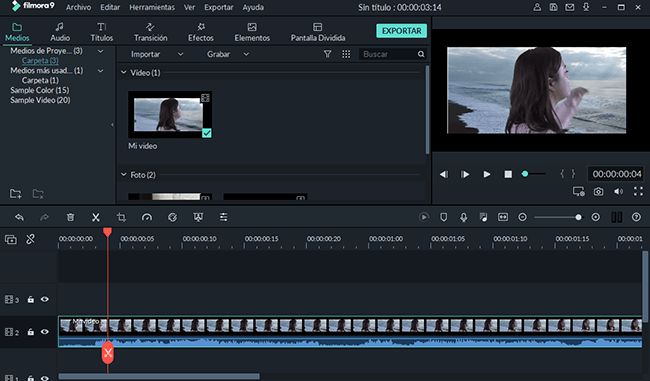
Paso 2: Ilumina videos fácilmente
Para iluminar un video, debes primero llevarlo de la Biblioteca de Usuario a la pista de video en la Línea de Tiempo. A continuación, haz doble clic en la vista previa del video para que aparezca el panel de edición. Aparecerán muchas opciones, incluyendo Rotar, Contraste, Saturación, Brillo, Tinte, Velocidad, etc. Nosotros nos centraremos principalmente en Brillo y Contraste.
Para verificar el resultado final en tiempo real, haz clic en el botón Play para visualizarlo. Ahora, cuando arrastres el botón deslizante de Brillo y Contraste, podrás ver el resultado en tiempo real. Mueve el botón para iluminar el video que era oscuro hasta que veas la mejoría deseada en la ventana de previsualizción.
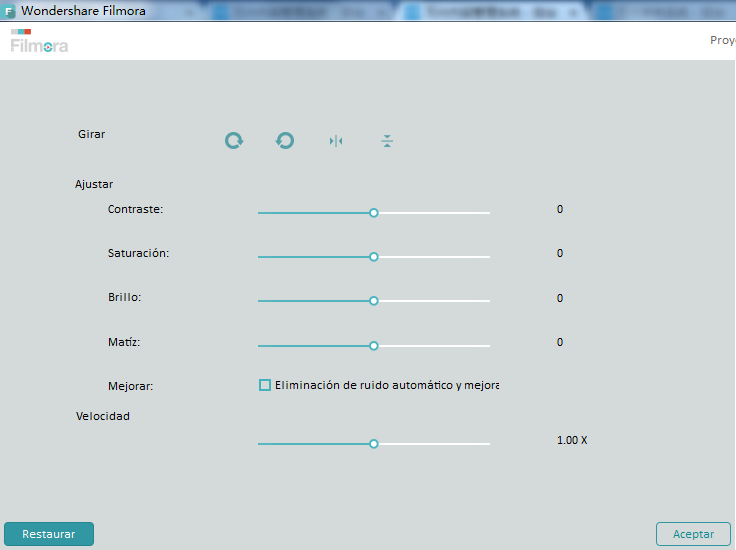
Paso 3: Exporta el video iluminado
Cuando estés satisfecho con el brillo, haz clic en "Create" para guardar tu video. Puedes exportarlo en cualquier formato popular escogiendo "Format". Si quieres reproducir el video recién creado en iPhone, iPad e iPod, haz clic en "Device" y escoge un dispositivo de la lista. También puedes cargar tus videos ya finalizados a YouTube o grabarlos en discos DVD para verlos en tu TV usando un reproductor DVD casero.

Consejos para incrementar el brillo a tus videos:
1. Prueba combinaciones de Brillo y Contraste para obtener el mejor resultado.
2. Wondershare Filmora (antes Wondershare Video Editor) (compatible con Windows 8) viene con una lista amplia de más de 50 efectos visuales para llevar tu video hasta el próximo nivel de calidad.
3. Normalmente no obtienes un buen resultado con un buen totalmente oscurecido, pero puedes probar y no te costará nada.
Ve también debajo el tutorial paso por paso en video:

Editor de video potente y fácil de usar para todos los creadores.
Pruébalo Gratis Pruébalo Gratis Pruébalo Gratis
Recursos gratis de efectos para que tus vídeos sean súper atractivos.
Explora Más Explora Más Explora Más






